Cómo clasificar por percentil en excel
La colección de análisis de datos de herramientas en Excel incluye una opción para el cálculo de rango y la información percentil de los valores en el conjunto de datos. Supongamos, por ejemplo, que desea clasificar la información de ingresos de ventas en esta hoja de trabajo. Para calcular el rango y las estadísticas de percentil para su conjunto de datos, siga los siguientes pasos.
Conteúdo
- Abra la hoja de trabajo que desea utilizar.
- Comience para calcular los rangos percentiles y haciendo clic en el botón de comando análisis de datos de la ficha datos.
- Cuando excel muestra el cuadro de diálogo análisis de datos, seleccione rank y percentil de la lista y haga clic en aceptar.
- Identificar el conjunto de datos.
- Describir cómo excel deberían los datos de salida.
- Después de seleccionar una opción de salida, haga clic en aceptar.
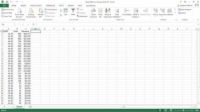
 Agrandar
AgrandarAbra la hoja de trabajo que desea utilizar.
Por ejemplo, una hoja de información de ventas de libros como usted ve aquí.
Comience para calcular los rangos percentiles y haciendo clic en el botón de comando Análisis de datos de la ficha Datos.
Aparecerá el cuadro de diálogo Análisis de Datos.
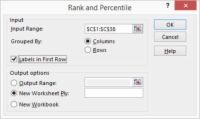
 Agrandar
AgrandarCuando Excel muestra el cuadro de diálogo Análisis de Datos, seleccione Rank y percentil de la lista y haga clic en Aceptar.
Excel muestra el cuadro de diálogo Rango y percentiles.
Identificar el conjunto de datos.
Introduzca el rango de hoja de cálculo que contiene los datos en el cuadro de texto Rango de entrada de los Rangos y cuadro de diálogo percentil.
Para indicar cómo se ha dispuesto de datos, seleccione una de las dos agrupados por botones de opción: columnas o filas. Para indicar si la primera celda del rango de entrada es una etiqueta, seleccione o anule la selección de las etiquetas casilla de verificación primera fila.
Describir cómo Excel deberían los datos de salida.
Seleccione uno de los tres botones de opción Opciones de salida para especificar dónde Excel debe colocar el rango y la información percentil.
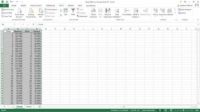
 Agrandar
AgrandarDespués de seleccionar una opción de salida, haga clic en Aceptar.
Excel crea un ranking.






